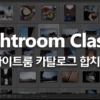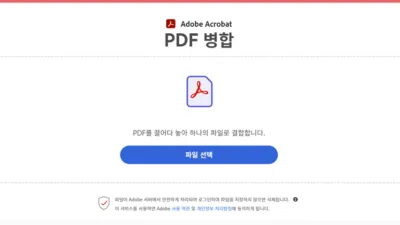이번 글에서는 Adobe 라이트룸 카탈로그 합치기 방법에 대해서 정리해 보겠습니다.
어도비 라이트룸은 사진보정툴로 많은 사진을 가져와서 폴더별로 자동으로 관리하는 기능을 가지고 있는데요. 이 과정에서 카탈로그라는 파일이 생성되며 카탈로그 안에는 가져오기로 추가한 사진들의 구조적인 데이터를 가지고 있습니다. 또한, 원본 비파괴적인 보정을 지원하기 때문에 사진마다의 보정값도 가지게 되는데요.
카탈로그는 원하는 대로 만들 수 있기 때문에, 여러개의 카탈로그를 운용할 수 있습니다. 만약, 이 여러개의 카탈로그를 하나의 카탈로그로 합치려고 한다면, 아래의 방법대로 합치는 것이 가능합니다.
어도비 클래식 카탈로그 합치기
- [ 파일(F) ] 메뉴에서 [ 다른 카탈로그에서 가져오기 ] 메뉴를 클릭합니다.
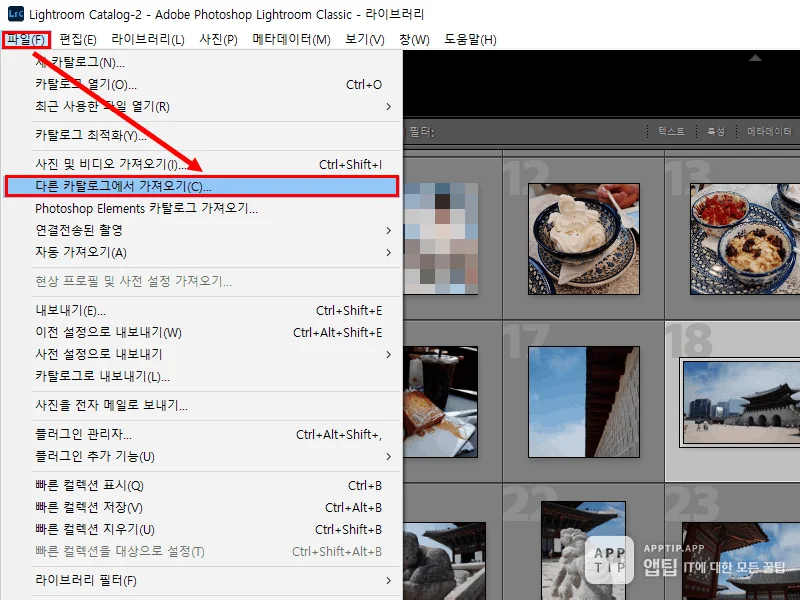
- 현재 열려있는 카탈로그에 합칠 카탈로그 파일을 선택합니다.
- 카탈로그 “카탈로그 이름”에서 가져오기 창이 뜹니다.
- 카탈로그 컨텐츠의 폴더 앞 체크박스에 가져올 폴더를 체크합니다.
- 가져올 사진들을 새 위치로 복사하여 가져올 것인지, 파일은 그대로 둔채로 카탈로그에 추가할 것인지 선택합니다.
- 기존에 있던 사진의 경우 메타데이터 및 현상 설정을 가지고 올 것인지를 선택합니다. (아래 체크박스에서 이전 설정을 가상 사본으로 유지를 체크할 수 있습니다.)
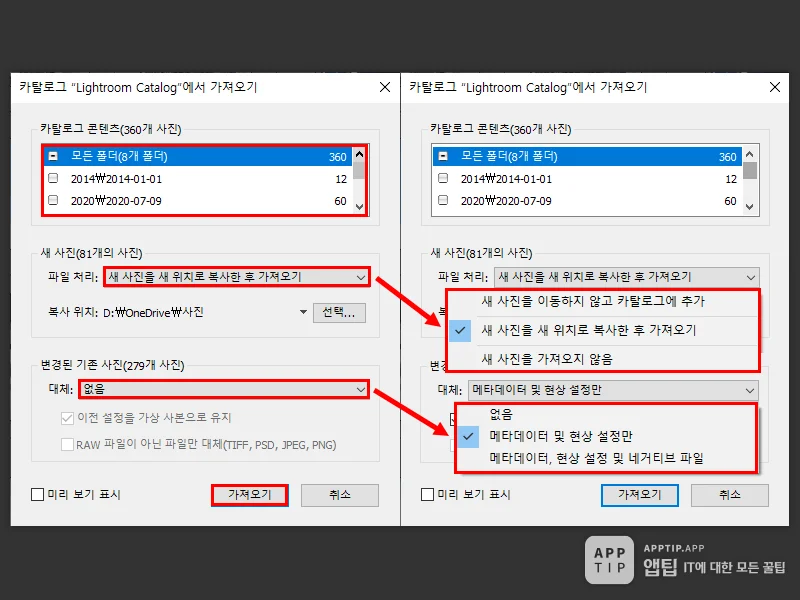
오늘은 어도비 라이트룸 클래식 카탈로그 합치는 방법을 알아봤습니다.